Overføring av Filer Mellom Mac og Android: En Omfattende Guide
Det kan være underholdende å bruke Mac og Android sammen, helt til du støter på behovet for å dele filer mellom dem. Heldigvis finnes det flere effektive metoder for å overføre filer mellom disse to operativsystemene. Disse metodene omfatter blant annet Googles Android File Transfer-app, Bluetooth og et utvalg tredjepartsapplikasjoner.
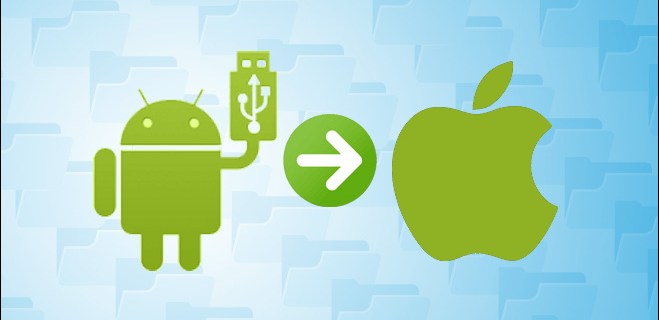
Utforsk de mange mulighetene for filoverføring mellom Mac og Android, både fra Mac til Android og motsatt vei, ved å lese videre.
Overføring av Filer fra Mac til Android-enhet
Følgende metoder er anvendelige for filoverføring i begge retninger.
Android Filoverføring
Den første metoden vi skal undersøke, er Googles Android File Transfer-app. For å benytte denne appen, må Mac-en din kjøre OS X 10.5 eller nyere. Følg disse stegene for å overføre filer fra Mac til Android:
- Last ned og installer Android Filoverføring på din Mac.
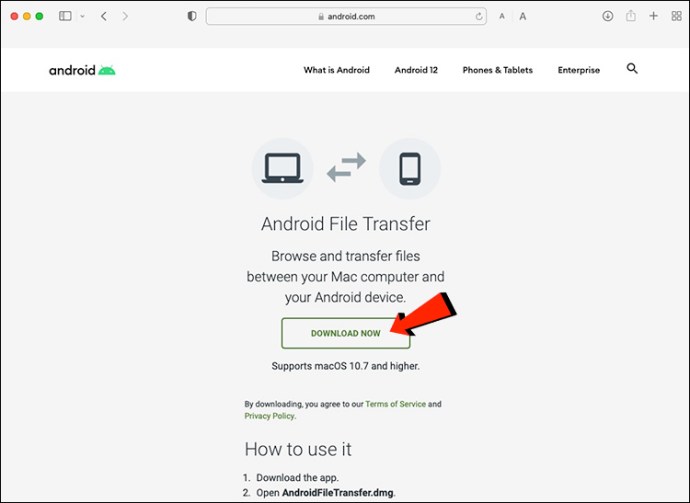
- Start Android File Transfer. Den vil åpne seg automatisk hver gang du kobler til enheten din.
- Lås opp Android-enheten og koble den til Mac-en via USB-kabel.

- Trykk på meldingen «Lader denne enheten via USB» på telefonen.
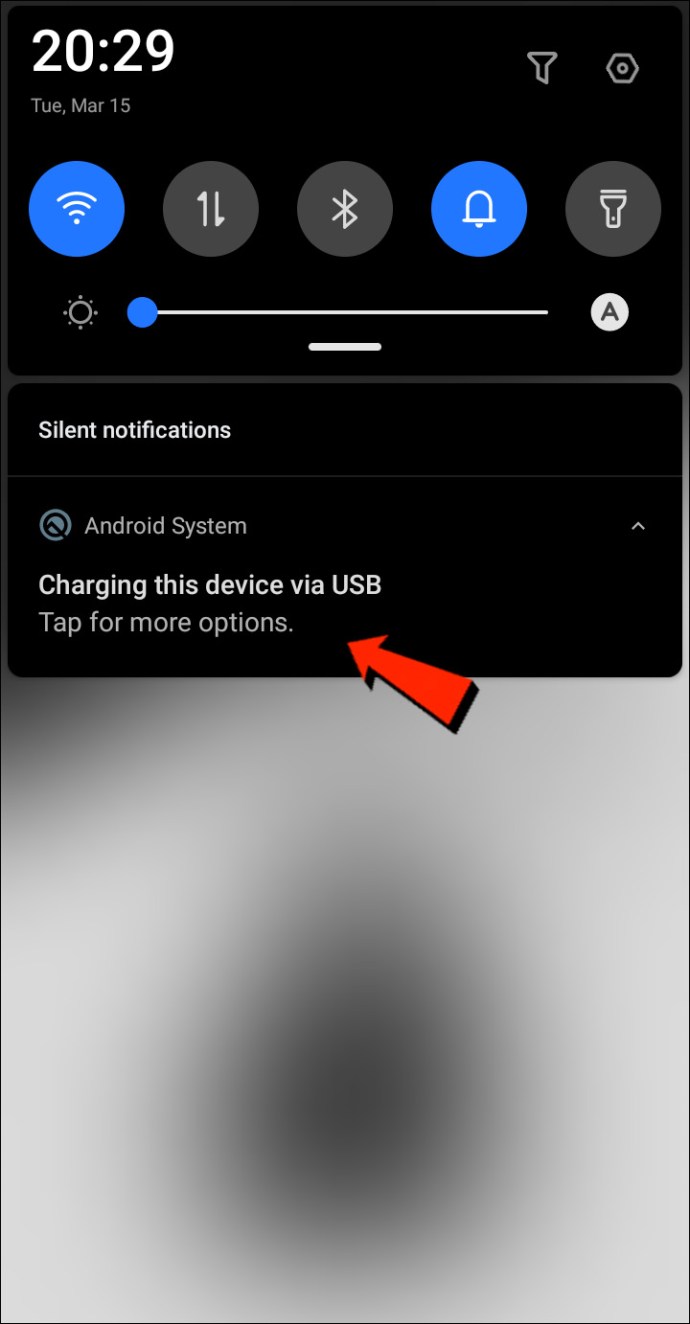
- Velg «Filoverføring» under «Bruk USB for».
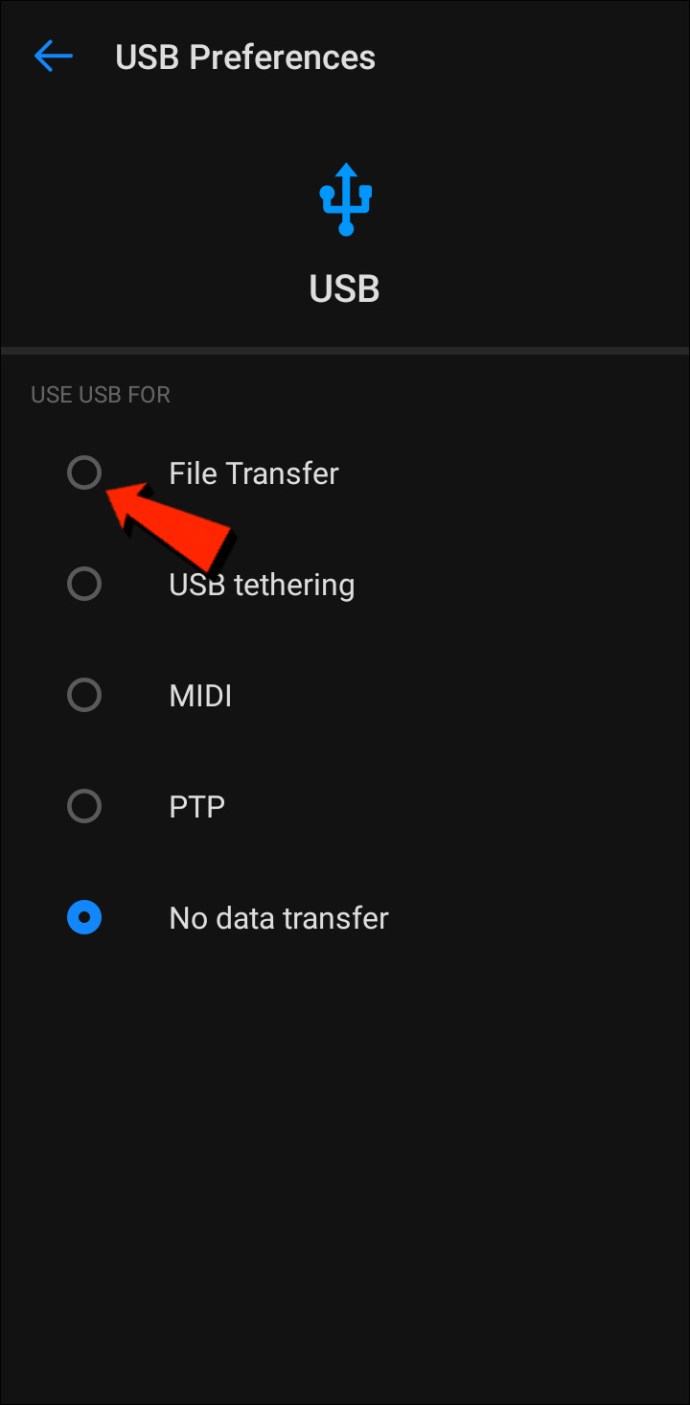
- Et filoverføringsvindu vil nå vises på Mac-en. Her kan du enkelt flytte filene dine mellom enhetene.
- Koble fra USB-kabelen når du er ferdig med overføringen.
Bluetooth
Bluetooth er et pålitelig alternativ for trådløs overføring av filer mellom Mac og Android.
Oppsett for Sammenkobling
Før du kan overføre filer, må du koble sammen Mac-en og Android-enheten din. Dette trenger du kun å gjøre én gang, da de forblir sammenkoblet til du opphever koblingen. Her er hvordan du kobler sammen enhetene:
- På Mac-en, gå til menylinjen eller «System», «Innstillinger» og deretter «Bluetooth» for å aktivere Bluetooth.
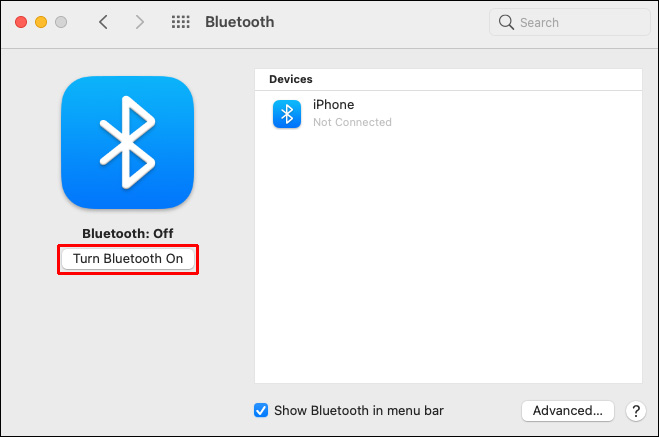
- Aktiver Bluetooth også på Android-enheten din, under «Innstillinger» og «Bluetooth».
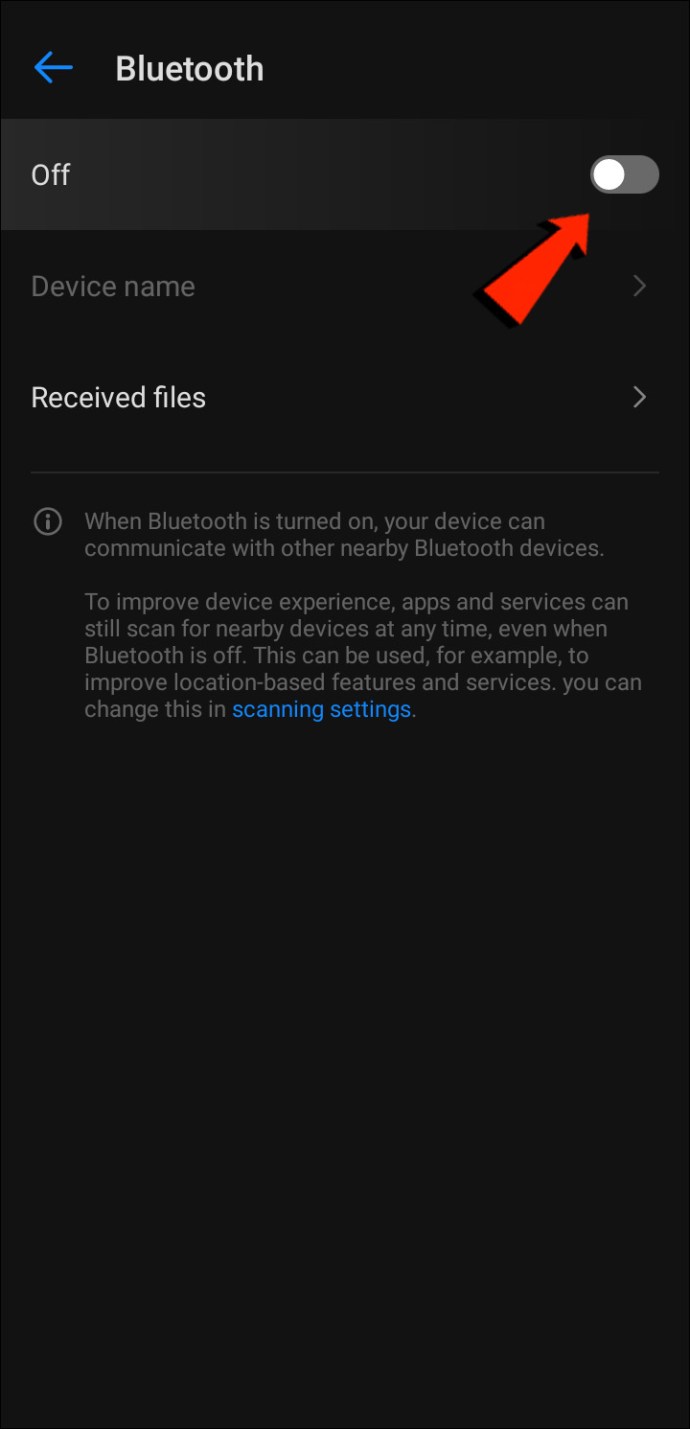
- På Mac-en, gå til «Systemvalg» og «Deling», og aktiver «Bluetooth-deling». Her kan du angi plasseringen for mottatte filer og hvordan du ønsker at innkommende filoverføringsforespørsler skal håndteres.
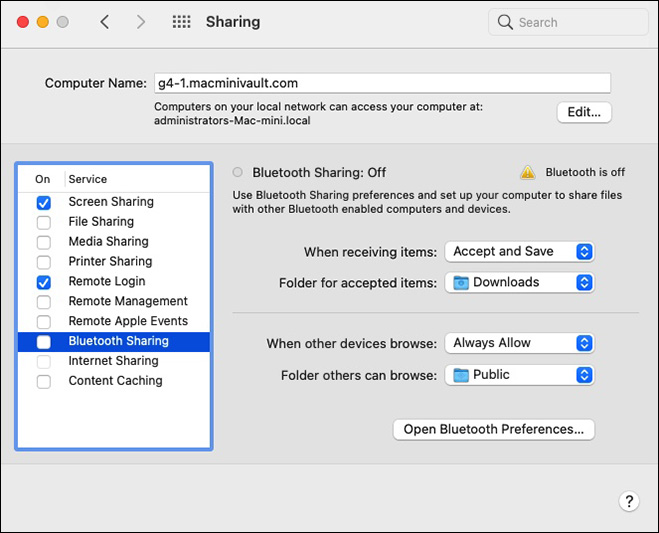
- På Android-enheten velger du din Mac under «Innstillinger» og «Bluetooth». En passkode vil vises på begge skjermene.
- Sjekk at passkodene er identiske. For å fullføre sammenkoblingen, klikk «Koble til» på Mac-en.
Sende Filer fra Mac til Android via Bluetooth
Metoden for fildeling ved hjelp av Bluetooth på Mac er litt annerledes. Selv om macOS har en delingsmeny som ligner den i Android, er ikke Bluetooth et direkte alternativ i listen over overføringsmetoder. Heldigvis kan den innebygde appen «Bluetooth File Exchange» gjøre jobben. Følg disse trinnene for å sende filer fra Mac til Android:
- Naviger til «Programmer» og deretter «Verktøy» for å åpne «Bluetooth File Exchange»-appen.
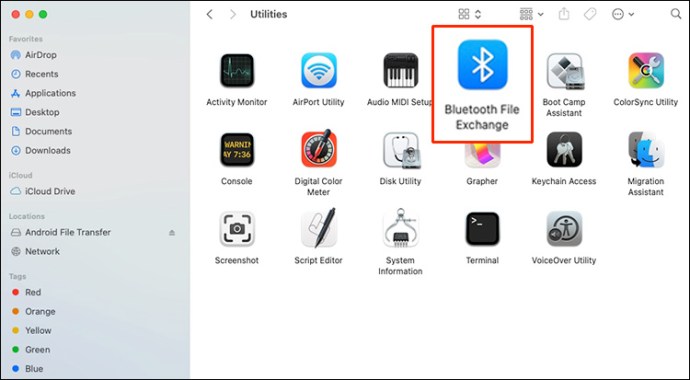
- Finn og velg filen du vil sende, og trykk deretter «Send».
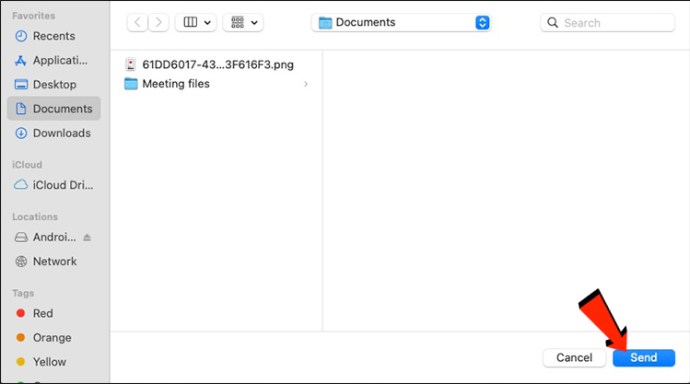
- Klikk på den sammenkoblede Android-enheten du vil sende filen til, og trykk «Send» igjen.
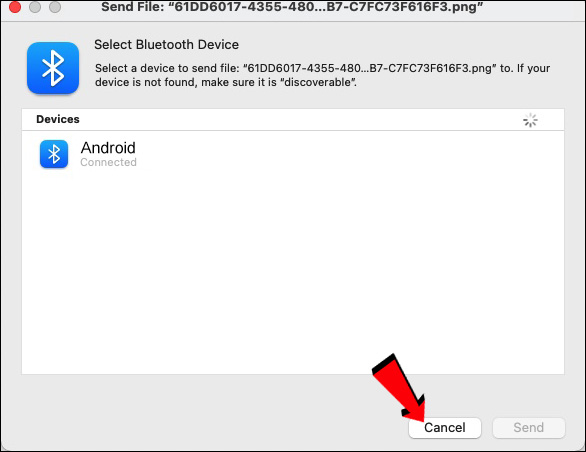
- Trykk «Godta» på Android-enheten for å motta den innkommende overføringen.
Filene du mottar på Android-enheten vil være tilgjengelig i den relevante standardmappen eller appen. For eksempel vil en bildefil sendt fra Mac vises i Bilder-appen på Android-enheten din.
Overføring av Filer fra Android til Mac
Bluetooth
Når du har paret Android-enheten din og Mac-en, kan du benytte Bluetooth for å overføre filer mellom enhetene. Etter å ha fulgt trinnene i «Oppsett for Sammenkobling» ovenfor, fortsett med disse trinnene for å sende filer fra Android til Mac:
- Sjekk at Bluetooth er aktivert både på din Android-enhet og Mac.
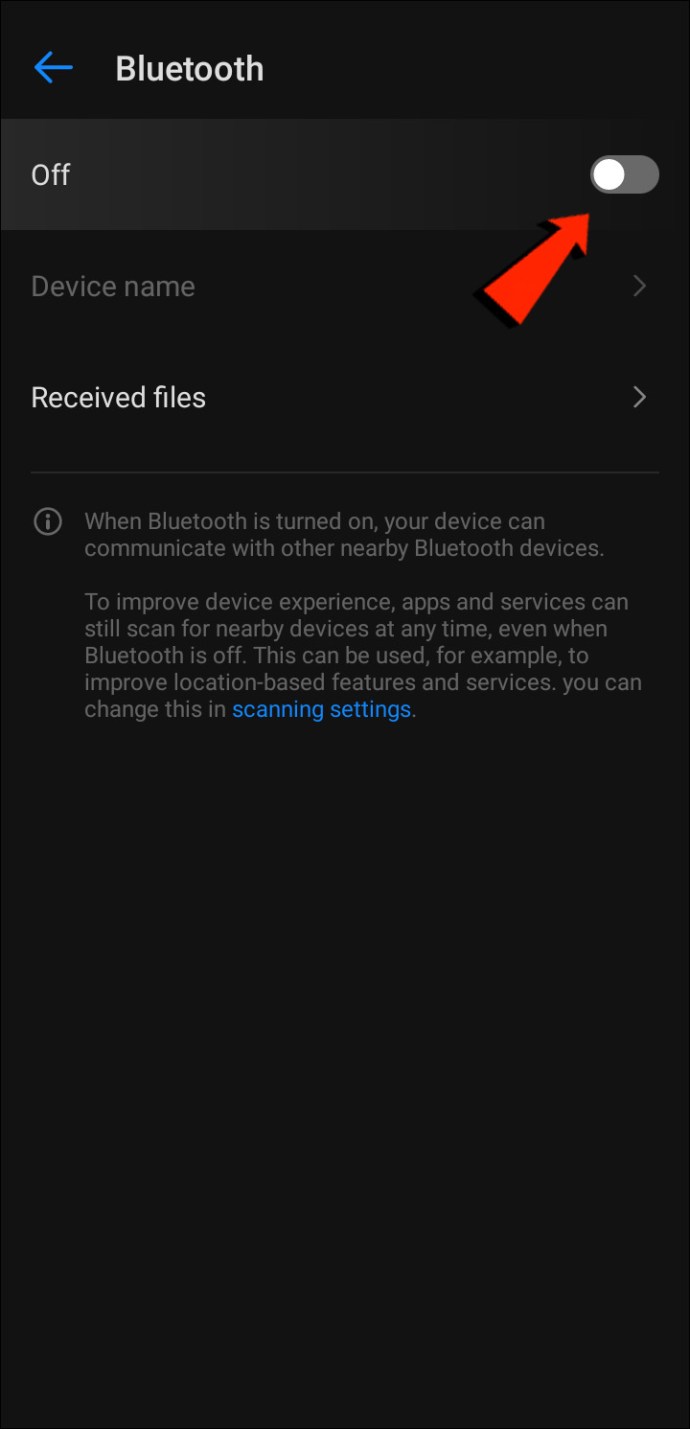
- På Android-enheten din, finn og trykk på filen du vil sende til Mac-en.
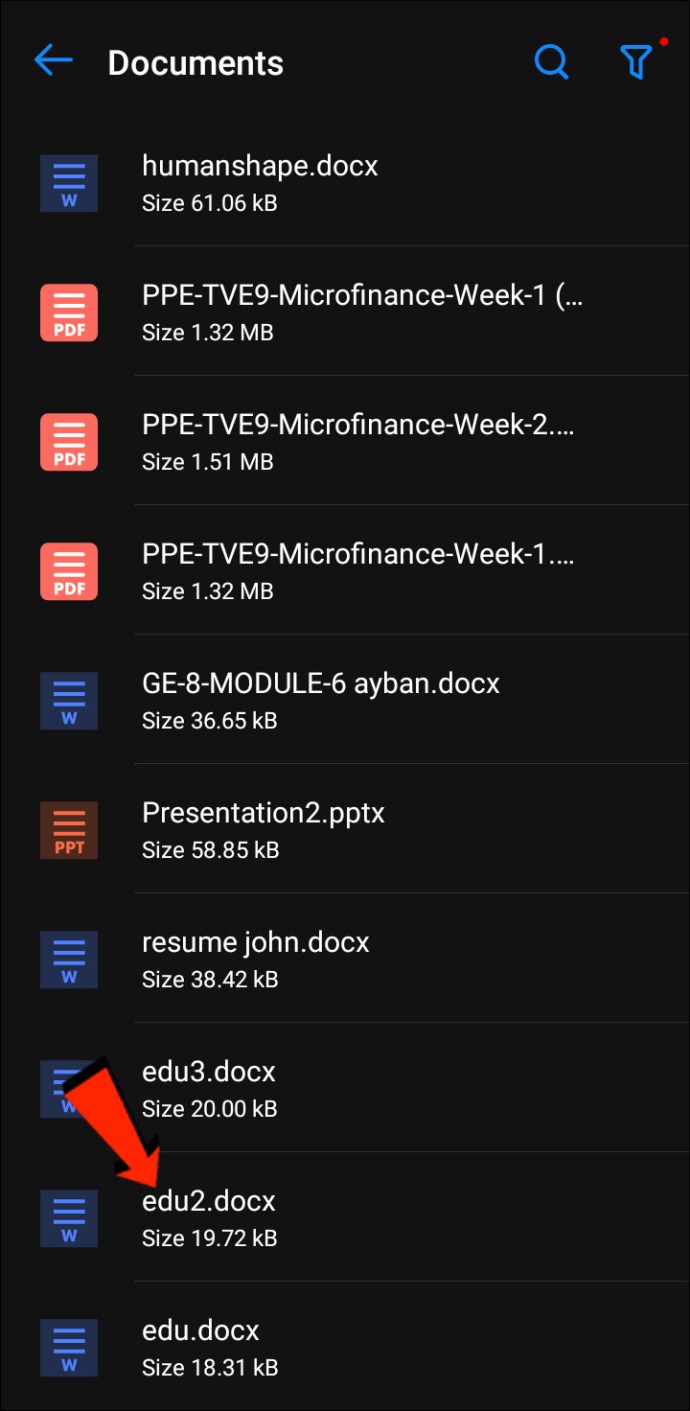
- Velg deleikonet.
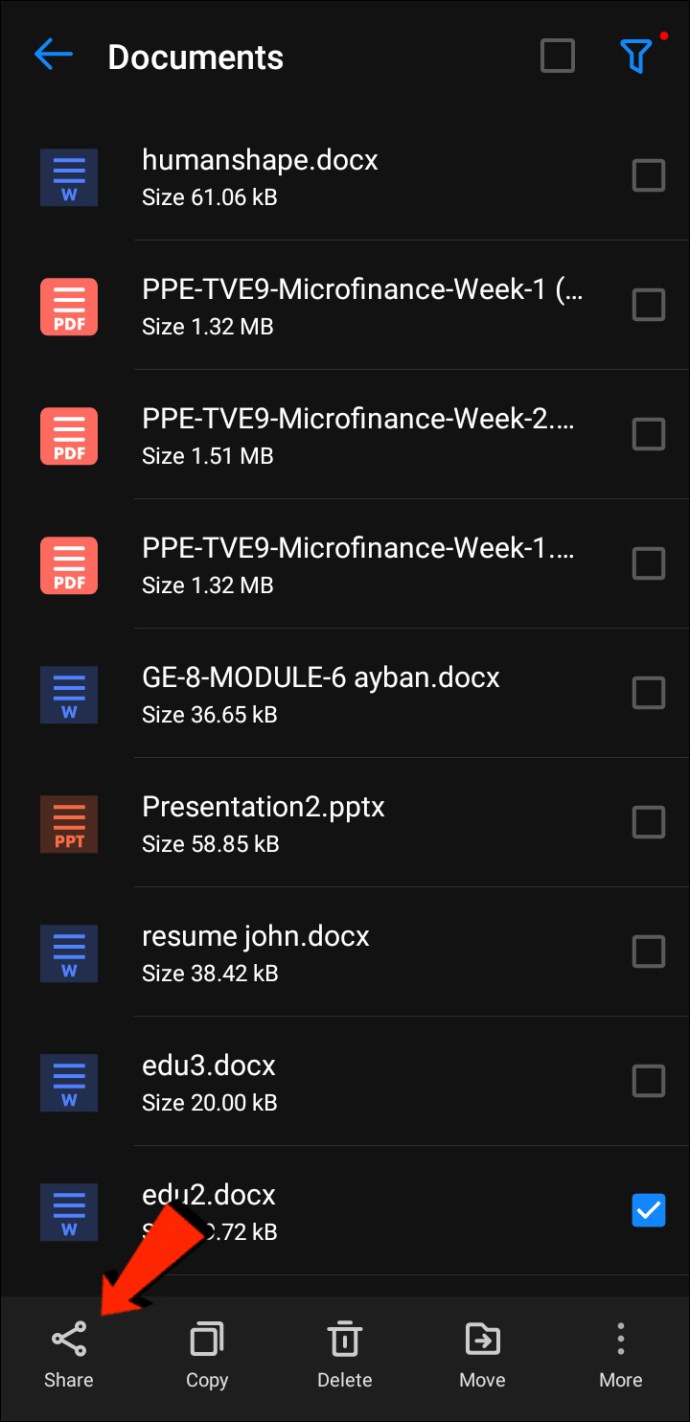
- Trykk på «Bluetooth» som overføringsmetode, og velg deretter din Mac.
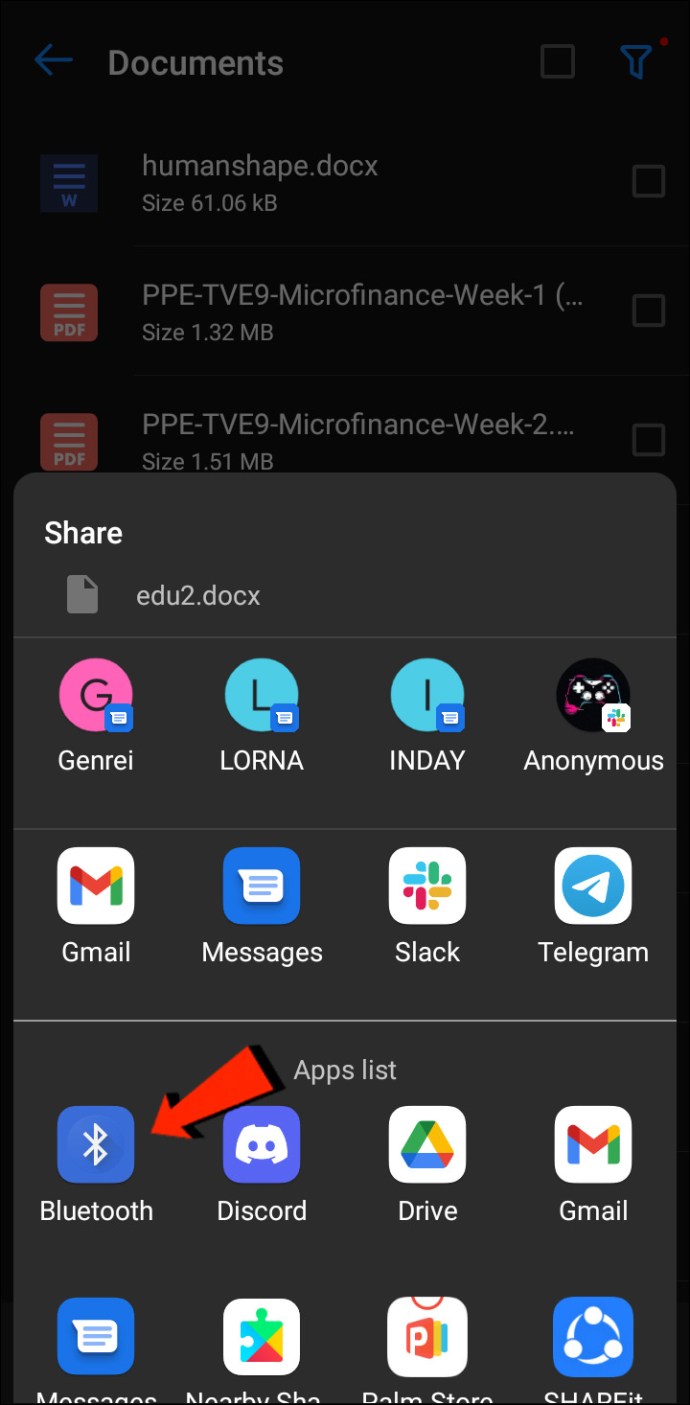
- Godta overføringen når du blir bedt om det på Mac-en.
Filer mottatt på Mac-en din vil bli lagret på stedet du valgte under «Systemvalg», «Deling» og «Bluetooth-deling», eller i standardmappen «Nedlastinger». For å sende filer fra Mac til Android med denne metoden, se avsnittet «Overføring av Filer fra Mac til Android-enhet» ovenfor.
Filoverføringsprotokoll (FTP)
File Transfer Protocol (FTP) er en standard kommunikasjonsprotokoll for nedlasting, opplasting og overføring av filer mellom to punkter. Det kan brukes til å overføre filer mellom datasystemer eller over internett.
For å dele filer mellom Android og macOS, trenger du en FTP-klient på Mac-en. FileZilla er blant de mest brukte og beste. Det finnes mange alternativer, men vi bruker FileZilla som eksempel. På Android-enheten må du laste ned og installere en filutforsker som Solid filutforsker for å opprette en FTP-server.
Når FileZilla og Solid File Explorer eller lignende apper er installert, kan du følge disse trinnene for å overføre filer fra Android til Mac:
- På Android, åpne Solid File Explorer, trykk på hamburgerikonet, og velg «FTP Server».
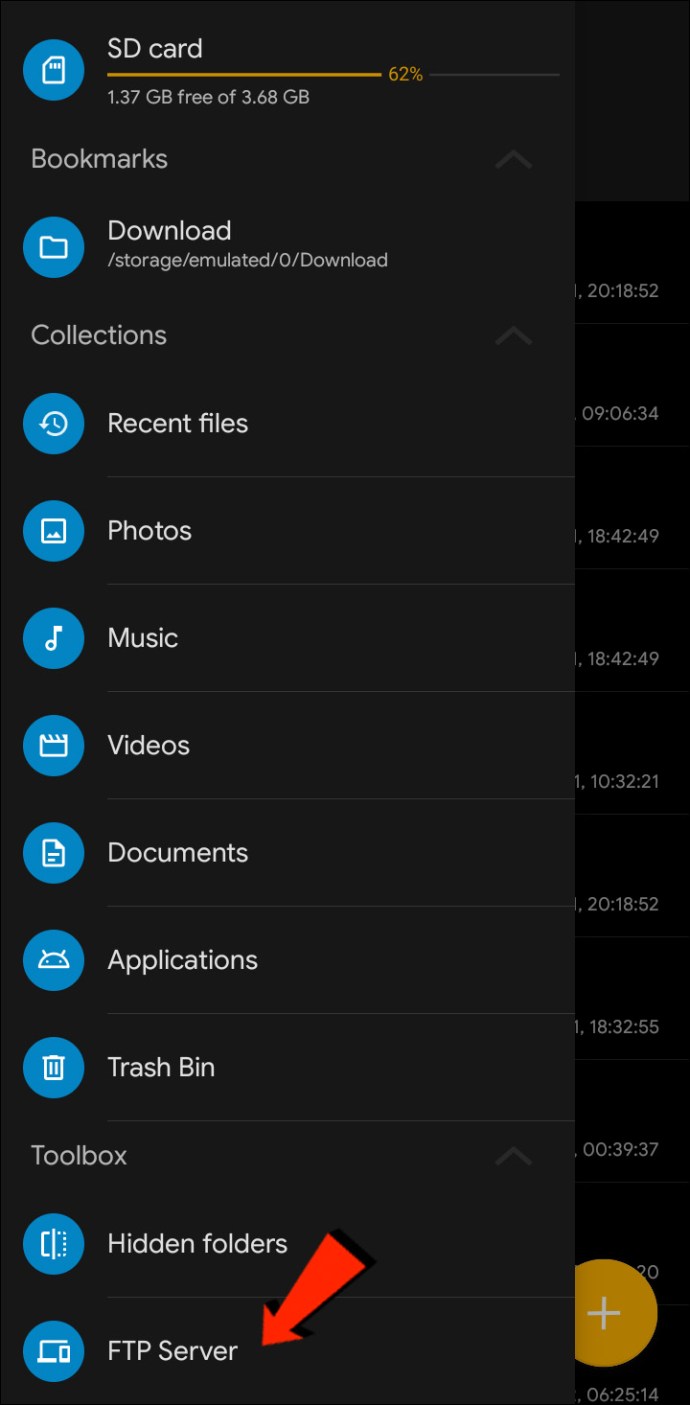
- Trykk på menyikonet med tre prikker øverst til høyre. Avgjør om du vil aktivere eller deaktivere anonym tilgang. Det er opp til deg hvilket alternativ du velger. Hvis du deaktiverer anonym tilgang, er du sikrere på at ingen andre kan koble til Android-enheten din.
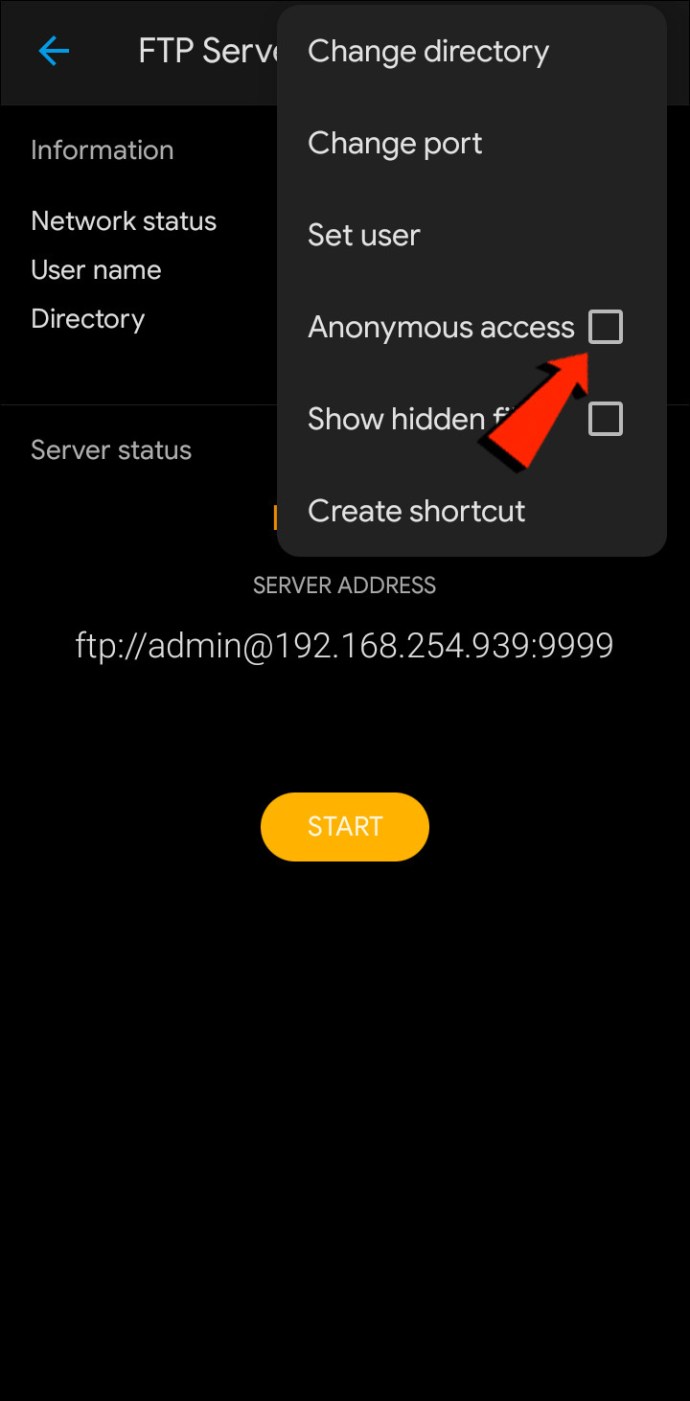
- Trykk på «Angi bruker», og lag et brukernavn og passord for å få tilgang til filene dine.
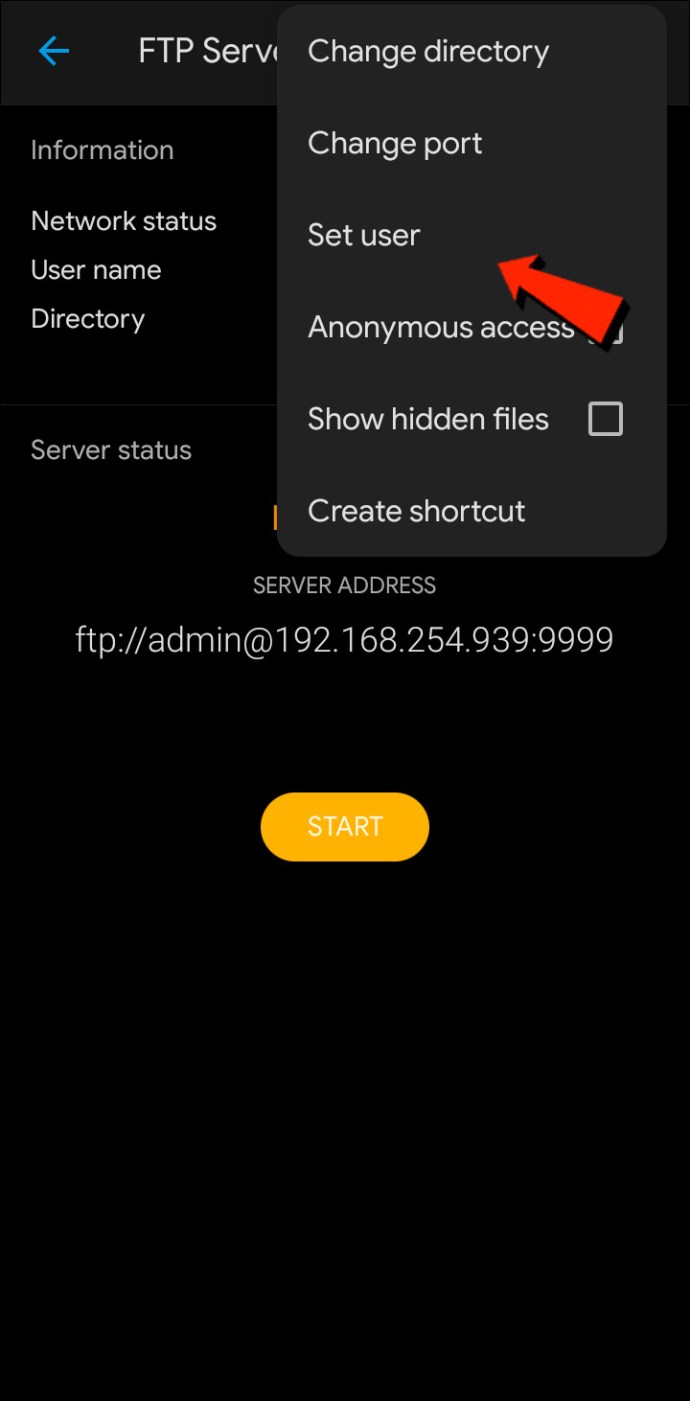
- Trykk deretter på «Start» for å starte FTP-serveren.
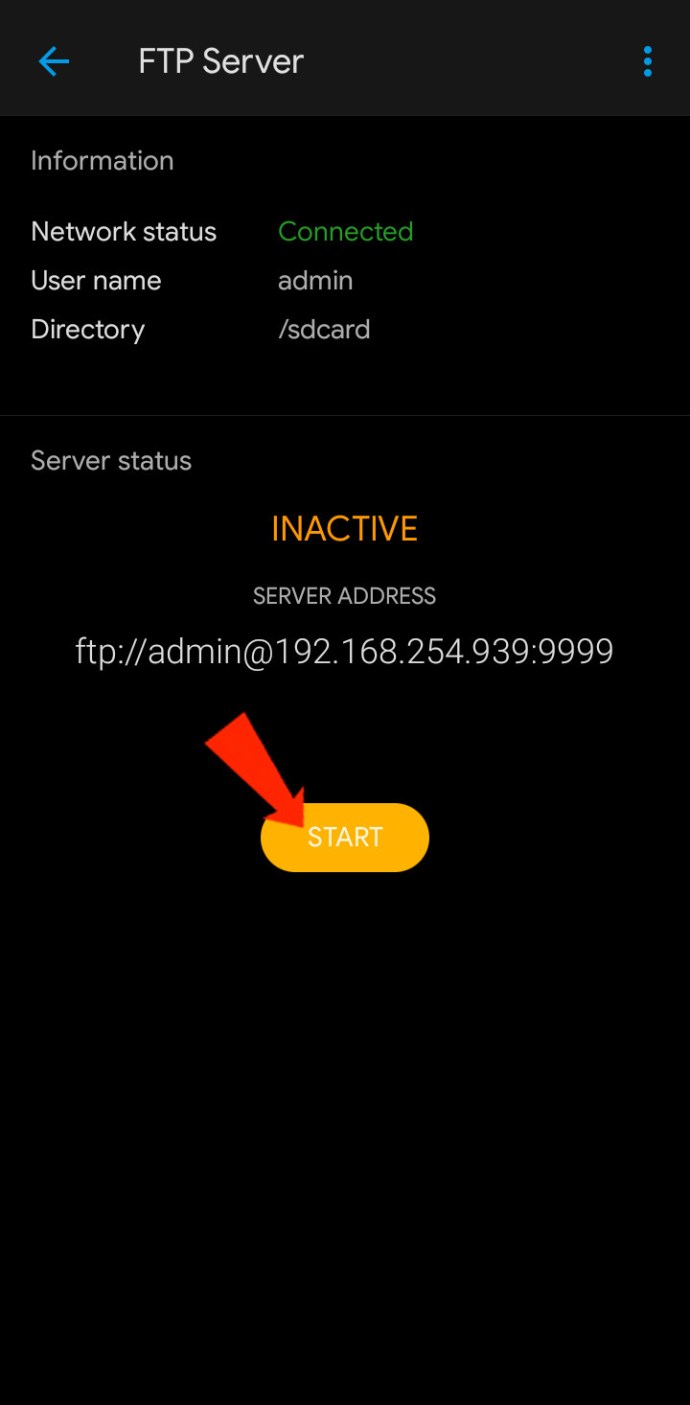
- Åpne FileZilla på Mac-en.
- Skriv inn IP-adressen som vises i Solid File Explorer-appen på Android-enheten din, samt brukernavnet og passordet du opprettet, i vertsnavn-feltet.
- Skriv inn portnummeret i «Port»-feltet. Portnummeret finner du etter IP-adressen i SFE-appen.
- Klikk på «Hurtigkobling»-knappen.
- Du kan velge å lagre passordet om du ønsker.
- Du skal nå kunne se Android-filene dine i «Remote Site»-området i FileZilla. Dra filene du ønsker å dele til din Mac (Local Site), eller omvendt.
OpenMTP – En Plug-and-Play-løsning
For en enklere metode for å overføre Android-filer til din Mac eller omvendt, kan du vurdere å bruke en plug-and-play-løsning som OpenMTP. OpenMTP er et annet eksempel på en Android-filoverføringsapp. Den er åpen kildekode og helt gratis, noe som betyr at du kan se på kildekoden hvis du er interessert.
For å starte, last ned og installer OpenMTP på din Mac, og følg disse trinnene:
- Åpne appen og koble Android-telefonen til Mac-en med en USB-kabel.

- Appen vil vise Mac-filene dine i venstre rute, og Android-enheten til høyre.
- Du kan enkelt dra og slippe filer mellom Mac og Android for å overføre dem.
AirDroid
AirDroid er nok en mulighet for filoverføring som tilbyr noen ekstra funksjoner som du kan finne interessante. Med AirDroid kan du fjernstyre Android-enheten din fra Mac-en, motta varsler og mye mer. Når AirDroid er installert på telefonen din, følger du disse trinnene for å overføre filer mellom Android-enheten og Mac:
- Logg inn på AirDroid på telefonen.
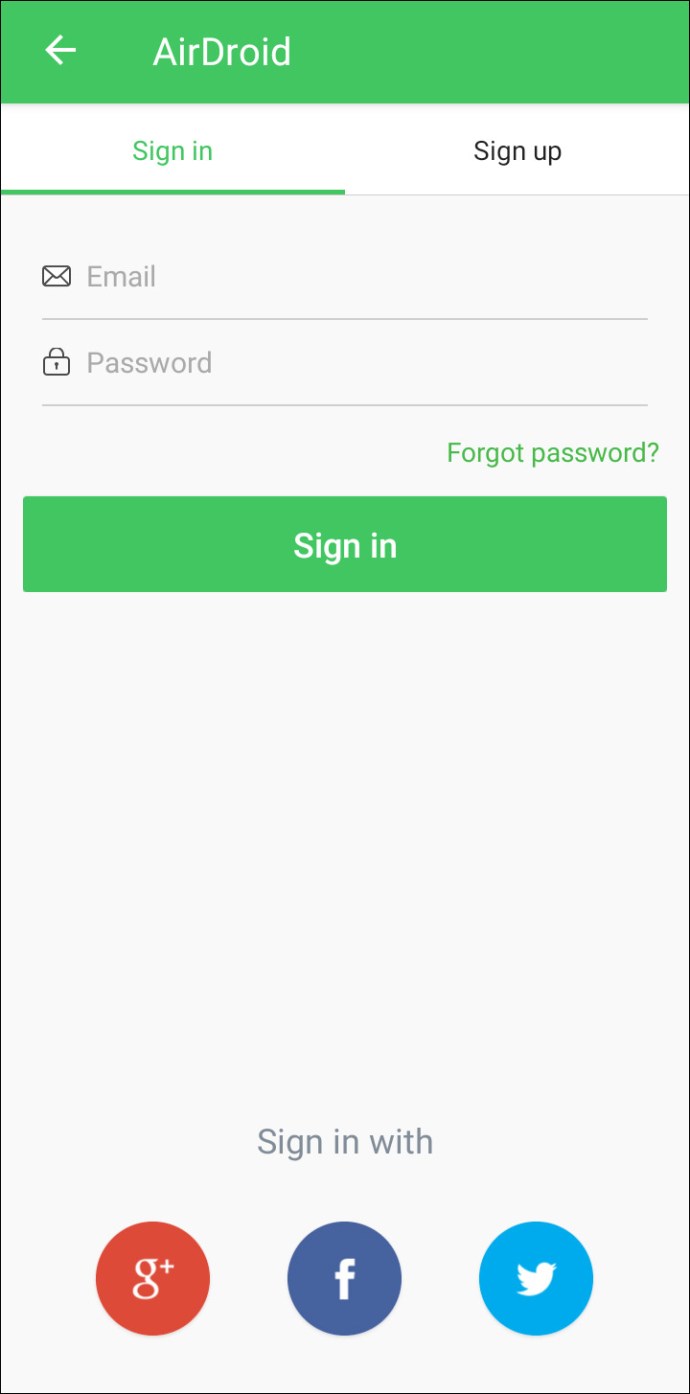
- Trykk på «AirDroid Web» og deretter «Skann QR-kode».
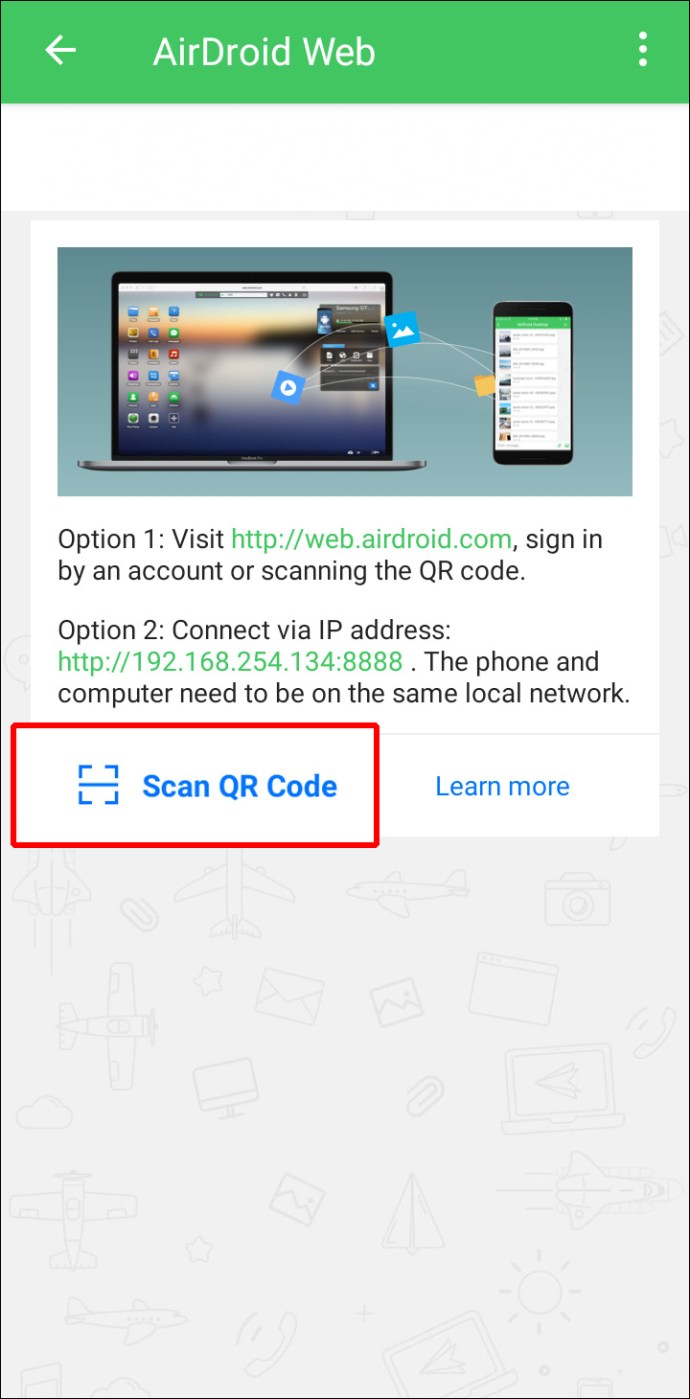
- Start deretter AirDroid sin nettapp på Mac-en.
- En QR-kode vil vises på nettsiden. Skann den med smarttelefonen din, og trykk deretter «Logg inn» når du blir bedt om det på telefonen.
- Android-enheten din er nå koblet til Mac-en, og du kan dele filer mellom enhetene. Når smarttelefonen og Mac-en er på samme Wi-Fi-nettverk, vil dataene dine ikke bli sendt over internett, noe som gir ekstra sikkerhet.
Ofte Stilte Spørsmål
Kan jeg bruke AirDrop fra Mac til Android?
Dessverre er det ikke mulig å bruke AirDrop for å overføre filer mellom en Apple-enhet og en Android-enhet.
Konklusjon
macOS og Android er to av de mest populære operativsystemene. Mens fildeling innenfor samme operativsystem er enkelt, er det ikke like lett å dele filer mellom disse to. Heldigvis har utviklere i både Apple og Android tatt hensyn til de som bruker begge systemene og ønsker å dele filer mellom dem. Det finnes mange metoder for å overføre filer fra Mac til Android og omvendt, inkludert Bluetooth, FTP og diverse tredjepartsapper.
Hvilket operativsystem foretrekker du, macOS eller Android? Del gjerne dine tanker i kommentarfeltet nedenfor.